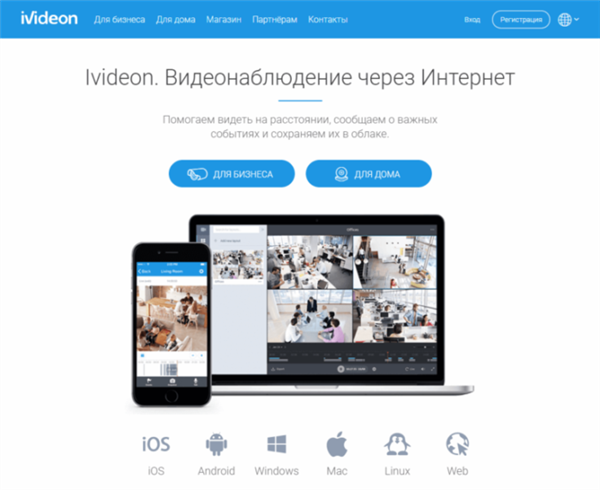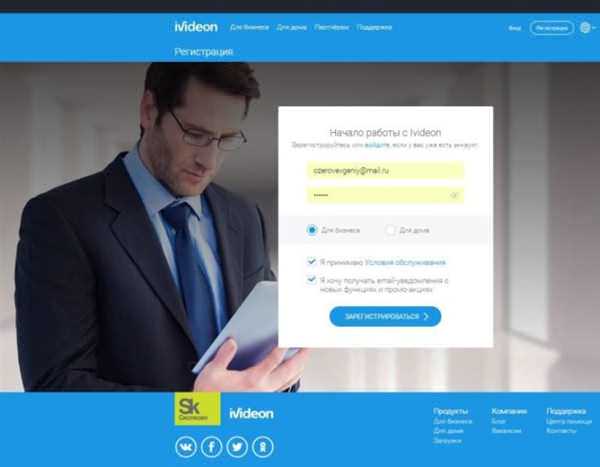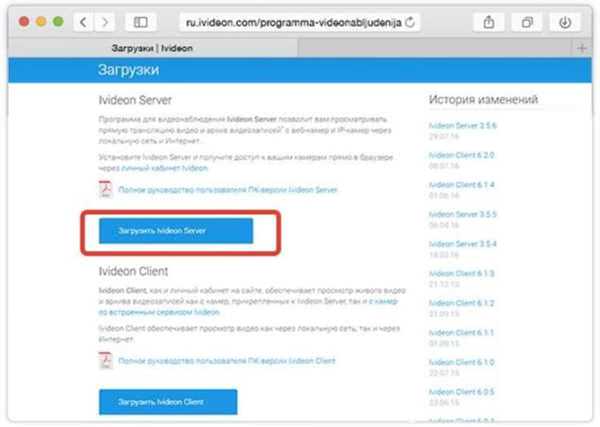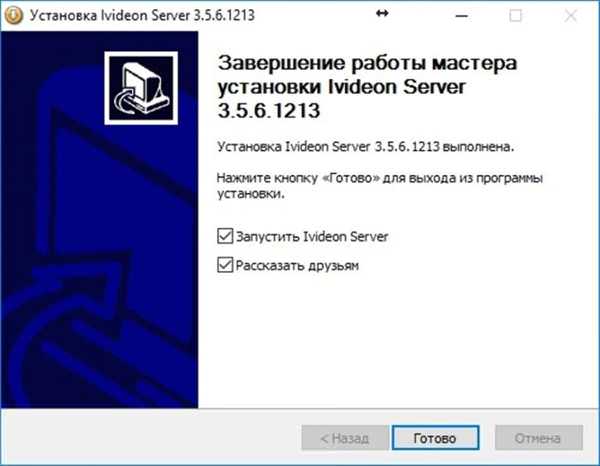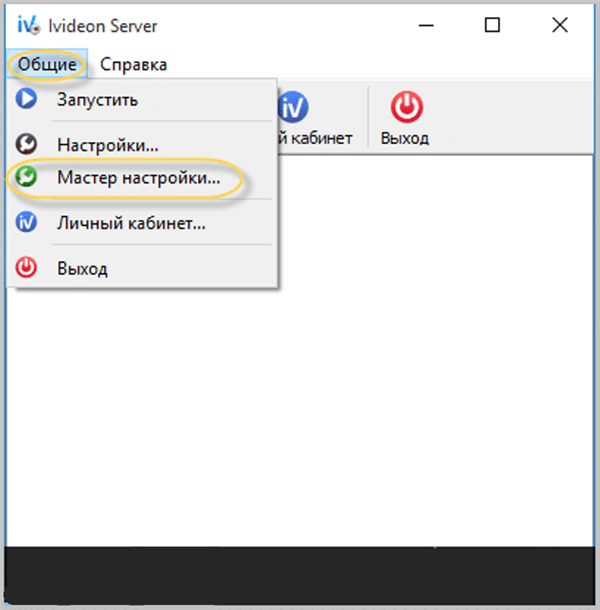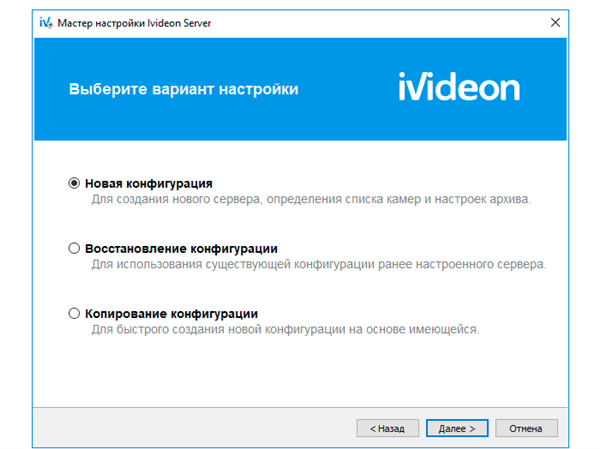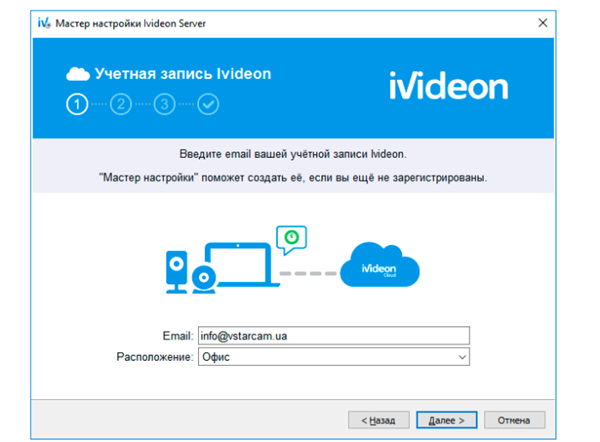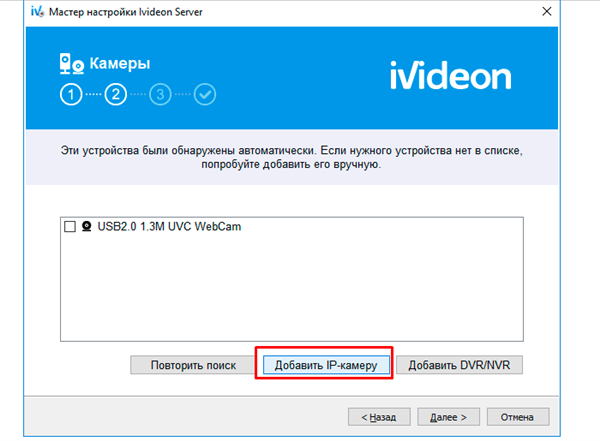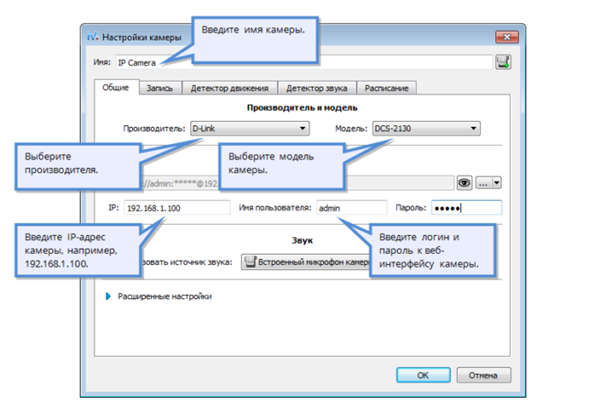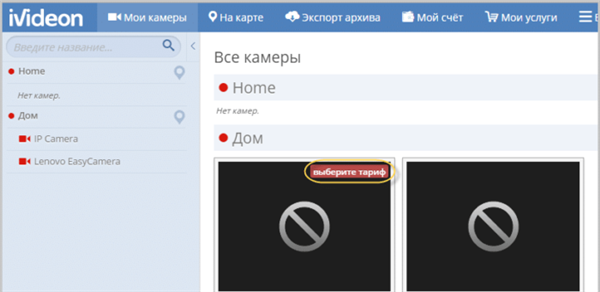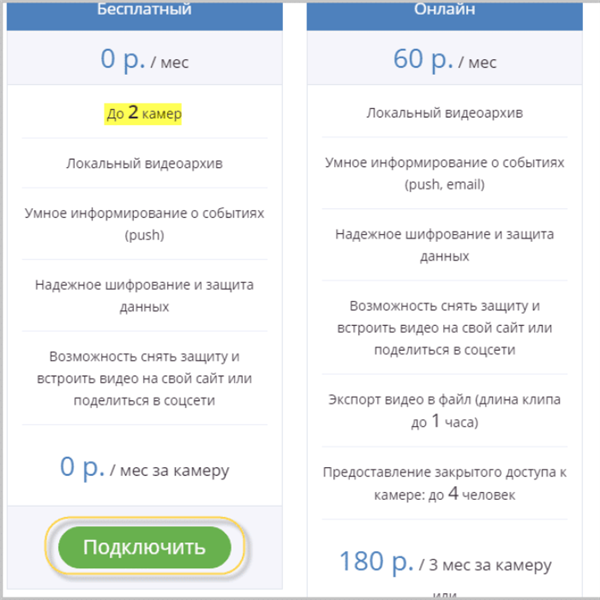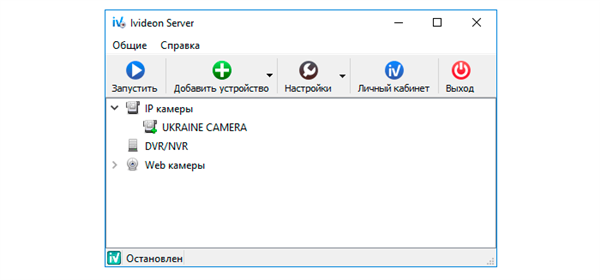Підключення до хмари
Хмарне відеоспостереження надає можливість простого підключення відеокамер до Інтернет без необхідності купувати спеціальне обладнання для накопичення відеоданих.
Варіанти підключення до хмари:
- Безпосередньо через статичний IP провайдера (зазвичай платно).
- Безпосередньо через IP-камеру з вбудованим хмарним сервісом.
- Через програму-сервер, встановлену і запущену на ПК.
Хмара Ivideon з Ivideon Server забезпечує підключення IP-камери з будь-якого зовнішнього IP-адреси провайдера.
Для роботи з хмарою потрібно:
- Перейти за адресою: https://ru.ivideon.com і натиснути кнопку «Реєстрація» (справа вгорі).

Переходимо за вказаною адресою, натискаємо кнопку «Реєстрація»
- Ввести необхідні дані і зареєструватися в системі.

Вводимо необхідні дані, натискаємо «Зареєструватися»
- Далі необхідно перейти за адресою: https://ru.ivideon.com/programma-videonabljudenija/ та завантажити програму Ivideon Server.

Переходимо по вказаному посиланню, натискаємо кнопку «Завантажити Ivideon Server»
- Після завантаження запустити інсталяційний файл клацанням миші і натиснути «Так» – «Далі» – «Далі» – «Встановити» – «Готово».

Ставимо галочки на пункти, натискаємо «Готово»
- У запустившемся програмному вікні вибрати «Загальні» – «Майстер налаштування».

Відкриваємо вкладку «Загальні», клацаємо за пунктом «Майстер налаштування»
- Вибрати пункт «Нова конфігурація», натиснути «Далі».

Ставимо галочку на пункт «Нова конфігурація», натискаємо «Далі»
- Ввести поштовий ящик, який є логіном на сайті Ivideon, натиснути «Далі».

Вводимо поштову скриньку, який є логіном на сайті Ivideon, натискаємо «Далі»
- Програма спробує знайти відеокамеру, якщо потрібна камера не була виявлена, клацнути кнопку «Додати IP камеру».

Клацаємо «Додати IP камеру»
- Ввести ім’я камери, її виробника, модель, IP-адресу камери і її логін (ім’я) і пароль. Натиснути «ОК».

Заповнюємо всі необхідні поля, натискаємо «ОК»
- Далі зайти в особистий кабінет: https://ru.ivideon.com вибрати тільки що підключену відеокамеру і натиснути на ній вкладку «Виберіть тариф».

Вибираємо тільки що підключену відеокамеру, натискаємо на неї на вкладку «Виберіть тариф»
- Натиснути «Підключити».

Натискаємо «Підключити»
- При цьому на Ivideon Server натиснути «Запустити».

Натискаємо «Запустити»
Тепер можна переглядати підключену камеру на сайті Ivideon, через програму Ivideon Client, або через програми для мобільних пристроїв.